Win7网络连接出现感叹号问题解决全攻略(一步搞定Win7网络连接出现感叹号的方法分享)
![]() 游客
2025-07-30 11:37
126
游客
2025-07-30 11:37
126
在使用Windows7操作系统的过程中,有时我们可能会遇到网络连接出现感叹号的问题,这个问题会导致我们无法正常上网或者无法访问特定的网站。本文将分享一些解决Win7网络连接感叹号问题的有效方法,帮助用户轻松解决网络连接问题,恢复正常上网。
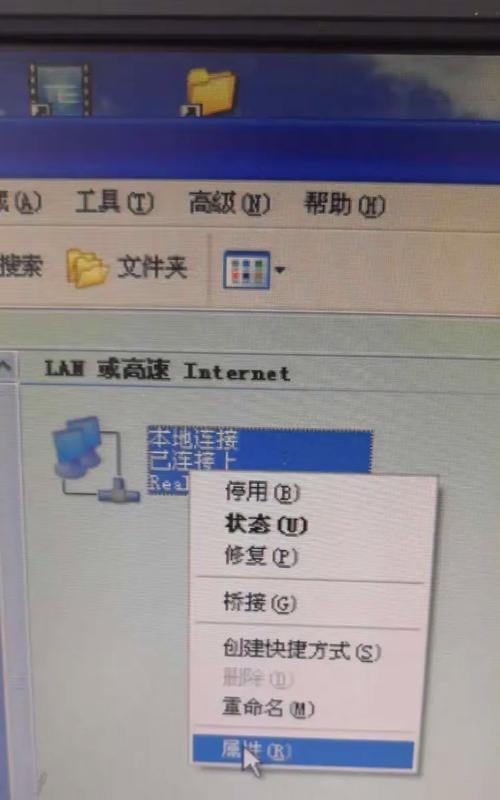
检查网络连接
检查物理连接是否正常,例如网线是否插好,无线网络适配器是否开启等。可以通过观察电脑任务栏右下角的网络图标来判断。
重启路由器或调制解调器
如果发现只有一个设备无法上网,可以尝试重启路由器或调制解调器,这是一个常见的解决方法。
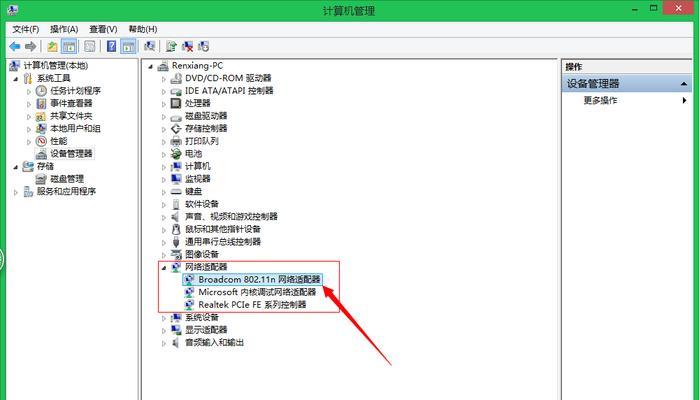
关闭防火墙和安全软件
有时候安全软件或者防火墙会阻止网络连接,可以尝试关闭防火墙或者禁用安全软件,然后重新连接网络。
检查IP地址和DNS设置
在网络连接属性中,检查IP地址、子网掩码、默认网关和DNS服务器的设置是否正确。如果不正确,需要手动设置或者尝试自动获取。
清除DNS缓存
打开命令提示符,输入“ipconfig/flushdns”命令,清除DNS缓存,然后重新连接网络。

检查网络适配器驱动程序
在设备管理器中,找到网络适配器,右键点击并选择“更新驱动程序”,如果有新的驱动程序可用,则进行更新。
重置网络设置
打开命令提示符,输入“netshwinsockreset”和“netshintipreset”命令,重置网络设置,然后重新启动电脑。
重新安装网络适配器
如果以上方法都没有解决问题,可以尝试重新安装网络适配器驱动程序。
检查代理服务器设置
在Internet选项中,点击连接选项卡,检查代理服务器设置是否正确。如果不需要代理服务器,则应该取消勾选“为LAN使用代理服务器”。
修复Winsock和TCP/IP
打开命令提示符,输入“netshintipresetresetlog.txt”和“netshwinsockresetcatalog”命令,修复Winsock和TCP/IP。
检查网页过滤设置
某些安全软件可能会设置网页过滤规则,导致某些网站无法访问。检查安全软件的设置,确保没有设置过滤规则。
重启网络服务
打开“服务”,找到“DHCP客户端”、“DNS客户端”和“网络共享中心”等服务,右键点击并选择重新启动。
更新操作系统
有时候网络连接问题可能是由于操作系统本身的Bug所致,及时更新操作系统可以修复这些问题。
联系网络服务提供商
如果经过以上方法仍然无法解决问题,可能是网络服务提供商的故障。联系网络服务提供商的技术支持部门,寻求帮助。
Win7网络连接出现感叹号问题可能有多种原因,但是通过检查网络连接、重启路由器、关闭防火墙、检查IP地址和DNS设置等方法,通常能够解决这个问题。如果仍然无法解决,可以尝试其他高级方法或者寻求专业的技术支持。希望本文的方法对读者有所帮助,能够顺利解决Win7网络连接感叹号问题,恢复正常上网。
转载请注明来自数码俱乐部,本文标题:《Win7网络连接出现感叹号问题解决全攻略(一步搞定Win7网络连接出现感叹号的方法分享)》
标签:??????
- 最近发表
-
- 红海S98手机的性能和特点(一款颜值与实力兼备的手机)
- 从台式机Win7升级到Win8的教程(简单易行的升级步骤,让你的台式机迎来新生)
- 大白菜PE系统Win系统安装教程(详细步骤教你轻松搭建自己的Win系统)
- 台式电脑无线网卡驱动安装指南(从零开始轻松安装无线网卡驱动,快速畅享无线网络)
- U盘装纯净版系统教程(简单易行的安装方法,让你的电脑焕然一新)
- 联想小新700系统安装教程(完整教程,详细指导,让你的小新700焕然一新)
- 红门电动伸缩门的优势与应用(高效便捷、安全可靠的红门电动伸缩门带来的便利生活)
- 华硕笔记本键盘BIOS设置教程(轻松掌握华硕笔记本键盘BIOS设置,优化使用体验)
- 安康南方家电的品质与口碑如何?(通过消费者评价了解南方家电的表现如何)
- 使用u大师u盘轻松装XP系统(一步步教你如何使用u大师u盘安装XP系统)
- 标签列表

